TP-Link Technologies Co. este unul dintre cei mai importanți producători chinezi de routere wireless de mare viteză și multe alte dispozitive de rețea. Oferă o selecție mare de modele de router care sunt îmbunătățite constant și adaptate la nevoile fiecărui utilizator.
Toți utilizatorii routerului au o nevoie comună de a seta o parolă Wi-Fi puternică pentru rețea și securitatea datelor cu caracter personal. Chiar dacă tocmai ați început să folosiți tehnologie wireless, continuați să citiți și veți învăța cum să schimbați singur parola Wi-Fi TP-Link!
Informații despre router TP-Link
Cu majoritatea routerelor, toate informațiile de care veți avea nevoie vreodată pentru a vă regla setările routerului sunt pe eticheta autocolantului din spatele dispozitivului. Dacă nu aveți o etichetă de autocolant pe TP-Link, nu vă faceți griji, există o altă modalitate de a afla toate informațiile.
Numele de utilizator implicit și parola pentru majoritatea routerelor TP-Link este administratorul . Dacă nu ați schimbat aceste date de la configurarea routerului, atunci vă puteți conecta la tabloul de bord TP-Link cu datele implicite. Dacă ați modificat numele de utilizator și parola routerului, atunci ar trebui să ignorați informațiile implicite. În cazul în care ați uitat parola routerului, va trebui să o resetați mai întâi .
Dacă doriți să schimbați parola prin intermediul telefonului mobil, puteți găsi adresa IP a routerului pe telefonul mobil în sine. Conectați-vă la routerul dvs. TP-Link, faceți clic pe pictograma (i) din dreapta numelui rețelei dvs. Wi-Fi, iar în partea de jos găsiți linia de router și adresa IP a modelului dvs. de router. Adresa IP pentru acces implicit este: http://192.168.0.1 sau http://192.168.1.1
Un alt mod de a accesa tabloul de bord TP-Link este prin introducerea următorului link în bara de adrese: https://tplinkwifi.net
Dacă aveți probleme în accesarea acestei pagini web, verificați dacă computerul dvs. este conectat la routerul wireless TP-Link și încercați din nou.
Resetați routerul TP-Link
Notă: Acest pas este opțional. Resetați routerul la setările din fabrică în cazul în care ați uitat sau nu cunoașteți numele de utilizator și parola de administrare a routerului.
Acum știți unde să găsiți toate datele pentru a reseta cu succes parola Wi-Fi TP-Link. Problema apare dacă ați schimbat numele de utilizator și parola implicit al routerului și parola și le -ați uitat. Există o modalitate ușoară de a rezolva problema - resetarea routerului la setările din fabrică.
În partea din spate a routerului tău, vei căuta un pic de pin. Acum, ceea ce veți face este să luați un obiect ascuțit sau ascuțit și să apăsați gaura care spune resetarea și mențineți-o timp de 7-10 secunde. Pentru a vă asigura că funcționează, acordați atenție luminilor frontale de pe dispozitivul routerului.
În timp ce țineți butonul de resetare, la un moment dat una dintre lumini va începe să clipească și apoi toate luminile vor ieși, ceea ce înseamnă că routerul dvs. resetează toate setările. Parola routerului și numele de utilizator și chiar toate celelalte setări pe care le -ați personalizat vor fi resetate la setările implicite din fabrică.
Schimbați parola Wi-Fi TP-Link
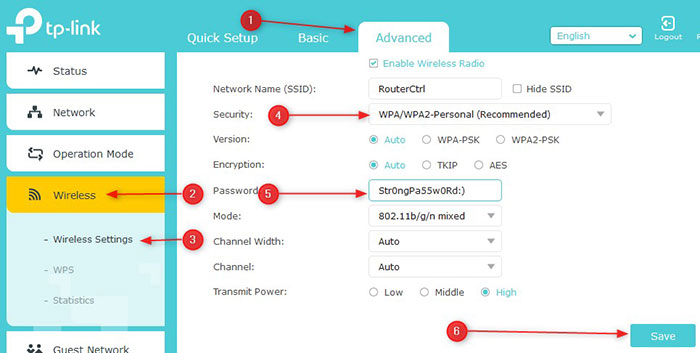
1. Deschideți orice browser web, cum ar fi Google Chrome, Opera, Microsoft Internet Explorer sau Mozilla Firefox. Introduceți adresa IP a routerului dvs. TP-Link și apăsați Enter.
2. O fereastră de conectare va apărea acolo unde trebuie să introduceți numele de utilizator și parola implicite. Numele de utilizator implicit și parola pentru majoritatea routerelor TP-Link este administratorul .
3. Introduceți datele și faceți clic pe butonul Conectare.
4. Dacă v-ați conectat cu succes în routerul TP-Link , acum veți vedea un tablou de bord TP-Link unde puteți regla setările routerului.
5. Următorul pas este să schimbați parola. Selectați fila Advanced din partea de sus și din bara laterală, selectați Wireless , apoi setări wireless din meniul derulant.
6. Căutați WPA/WPA 2-personal (recomandat) pe ecranul curent care ar trebui selectat.
7. Veți vedea câmpurile de versiune, criptare și parolă wireless . Primele două câmpuri ar trebui să fie setate automat.
8. În caseta de introducere a datelor cu parolă , schimbați parola Wi-Fi TP-Link. Ștergeți parola veche și introduceți în schimb o nouă parolă Wi-Fi puternică.
9. În sfârșit, faceți clic pe Salvați . Toate dispozitivele care au fost conectate la routerul wireless TP-Link cu vechea parolă vor fi deconectate automat.
10. Reconectați -vă cu noua parolă și sunteți gata de plecare!
Concluzie
Toți experții recomandă schimbarea parolei din fabrică a routerului Wi-Fi pentru a vă proteja rețeaua TP-Link de fraude și vecini din raza de acțiune a rețelei dvs., care ar folosi greșit.
Pentru a fi complet sigur, setați o parolă Wi-Fi puternică și schimbați-o la fiecare 90 până la 180 de zile. Faceți parola suficient de complexă încât hackerii nu o pot crăpa, dar suficient de simplu încât să vă amintiți.
Asigurați-vă că, în orice moment, doar aveți parola Wi-Fi a routerului dvs. și că rețeaua dvs. funcționează cu viteză maximă!
